【P5X】アカウント連携のやり方とバックアップ方法【ペルソナ5X】
P5X(ペルソナ5:The Phontom X)のアカウント連携のやり方とバックアップ方法を記載しています。Googleアカウントとの連携やPCとスマホを同じゲームデータでプレイしたい方、バックアップを行っておきたい方はぜひご覧ください。
目次 (アカウント連携のやり方とバックアップ方法)
アカウント連携のやり方
| 1 | 「メニュー」➔「設定」を開く |
|---|---|
| 2 | 下部にある「アカウント」を開く |
| 3 | 「アカウント連携」をタップして各種サービスのうちいずれかと連携する |
| 4 | 連携先の端末のタイトル画面から「設定」を開く |
| 5 | 下部にある「アカウント」を開く |
| 6 | 「アカウント連携」をタップして各種サービスのうちいずれかと連携する |
| 7 | アカウントが同じになっていれば連携完了 |
アカウント連携の細かな手順
メニューからアカウントを選択
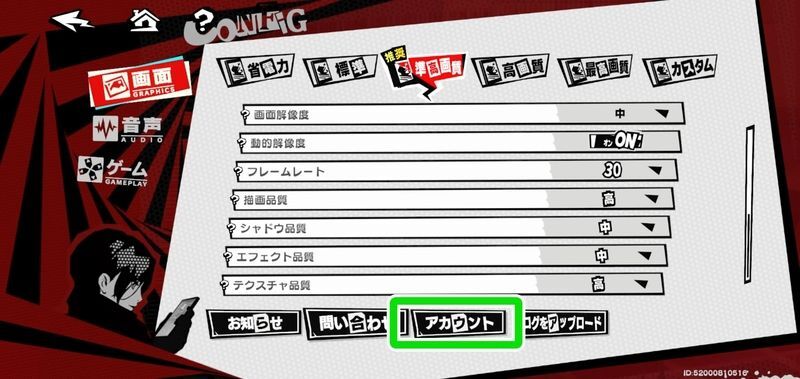
まずは現在プレイしているアカウントからメニュー➔設定を開き、下部にあるアカウントを選択します。
アカウント連携を選択
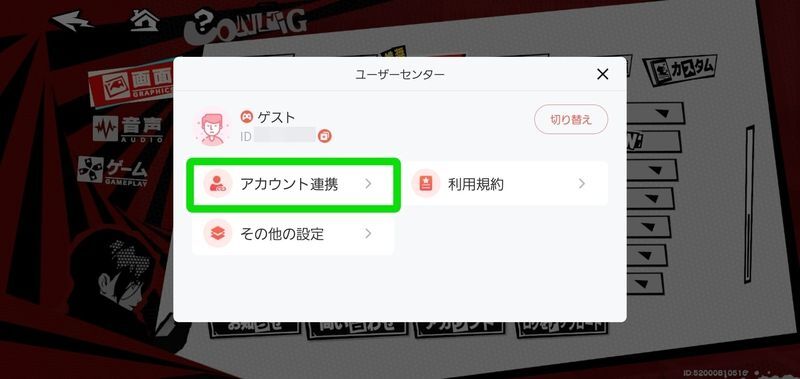
アカウントを開いたらアカウント連携から各種サービスのうち1つと連携しましょう。
連携先のアカウントでも入力するので、自分が普段から使っているアカウントや覚えやすいアカウントでログインするとよいでしょう。
連携先のアカウントにて同じアカウントにログイン
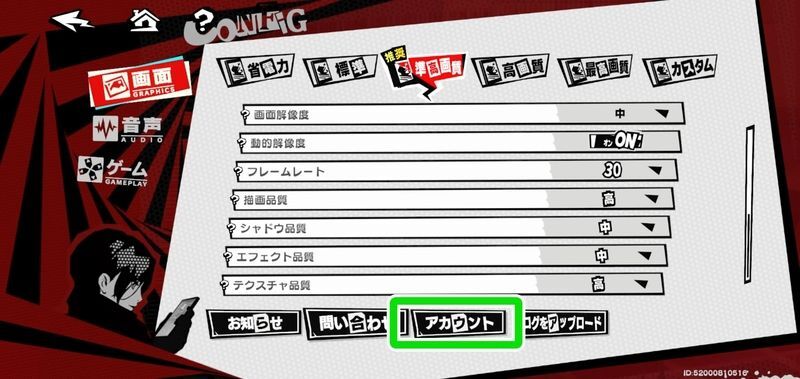
今度は連携先の端末で操作し、メニュー画面右側から設定を選択し、同じようにアカウントの画面を開きましょう。
その後、連携前の端末でログインしたアカウントと同様のアカウントにログインすれば連携完了となります。
アカウント連携のメリット
複数端末でゲームをプレイ可能
アカウント連携をすると連携元と連携後の両方の端末で同じゲームデータをプレイすることができます。
複数端末で同時にプレイすることは出来ず、あくまでどちらか1つの端末で使えるものとなっており、PC版とスマホ版で連携して自宅用と外出用で使い分けるのが良いでしょう。
すぐに引き継げるのでバックアップとしても使える
アカウント連携をしておけば、もし端末を紛失したりゲームをアンインストールしてしまっても、再度同じアカウントでログインすればゲームデータを復旧できます。
そのため、万が一のことを考えておくと、リセマラ後にアカウント連携をしておけばゲームデータがなくなってしまう恐れはないでしょう。





























